outlook备份文件在哪里? outlook备份邮件打开技巧
(福利推荐:你还在原价购买阿里云服务器?现在阿里云0.8折限时抢购活动来啦!4核8G企业云服务器仅2998元/3年,立即抢购>>>:9i0i.cn/aliyun)
人们在使用outlook时会收到许多邮件,有时会随手将一些邮件删除,有时又会用到它们,但却找不到outlook备份文件,今天就为大家解答“outlook备份文件在哪里, outlook备份邮件怎么打开”这两个问题。
一、outlook备份文件在哪里
大家对outlook邮件备份的方式各有不同,因此outlook备份文件的位置也不太一样,而主要的备份方式有三种:
第一种:手动备份
很多时候我们自己对outlook邮件进行了备份,但由于年限太久以至于忘记了备份的位置,这时可以查看outlook的默认备份位置,我们所需要的文件一般就在哪里,以下是具体查看步骤:
1.打开outlook,进入文件。

图1 文件
2.选择打开和导出,点击“导入/导出”。

图2 打开和导出
3.在跳出的提示框中选择导出到文件,并确定数据类型为“outlook(.pst)”,进入下一页。

图3 outlook数据文件
4.选择导出的文件夹,勾选“包括子文件夹”,点击下一页。

图4 选定导出文件夹
5.在“导出outlook数据文件”中选择浏览,这时就会跳转到文件资源管理器,点击地址栏的下拉按钮,这时可以看到文件路径已经被全部选中,按下Ctrl+C键就可以将文件路径复制。

图5 复制文件路径
6.关闭outlook,打开“我的电脑”,在地址栏输入刚才的复制的信息,即可来到outlook备份文件的默认地址。

图6 找到文件位置
第二种:自动存档
除手动存档外,自动存档也是outlook备份文件的主要方式,且这种方式是静默进行的,用户也更难察觉到outlook备份文件的过程,因此较容易被遗忘。
要查看这类文件,需要先用鼠标右击outlook备份文件所在的邮箱,进入属性后查看“自动存档”,在这里点击“默认存档设置”,可以看到“将旧项目移至”后面的地址栏,点击浏览就可以查看文件位置了。

图7 自动存档默认设置
第三种:microsoft onedrive云备份
outlook备份文件不仅仅保存在本地,还会上传到onedrive云盘里,因此当我们找不到outlook备份文件时,可以来到onedrive查看:在任务栏点击灰色的云朵按钮,进入到onedrive组件中,点击“打开文件夹”在这里就可以看到outlook备份的文件。
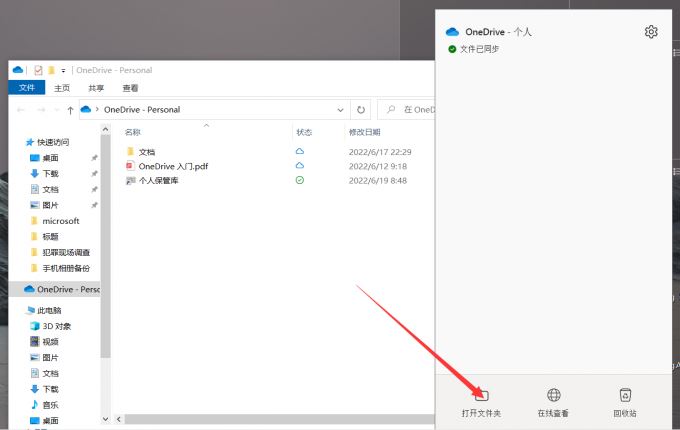
图8 打开onedrive文件夹
二、outlook备份邮件怎么打开
由于outlook备份邮件的方式有所不同,因此打开这些文件的方法也有一些差异,主要分为从本地导入和在云端下载,以下是两种方法的简述:
方法一:本地导入
1.在outlook首页点击文件进入“打开与导出”,找到“导入/导出”,点击进入。

图9 选择导入/导出
2.选择“从另一程序或文件导入”。

图10 从另一程序或文件导入
相关文章

Outlook怎么免费备份? Outlook邮箱两种备份技巧
为了方便管理定期将重要的邮件备份,然后在清理磁盘时可以批量删除;或者担心数据丢失想要将邮件备份到其他的存储位置,我们可以备份文件,详细请看下文介绍2024-03-21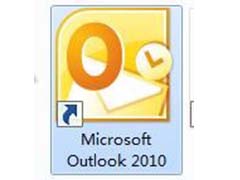 outlook两个账号怎么分开存储邮件?outlook中登陆了两个账号,想要让两个账号的邮件分开存放,该怎么操作呢?下面我们就来看看详细的教程,需要的朋友可以参考下2018-09-12
outlook两个账号怎么分开存储邮件?outlook中登陆了两个账号,想要让两个账号的邮件分开存放,该怎么操作呢?下面我们就来看看详细的教程,需要的朋友可以参考下2018-09-12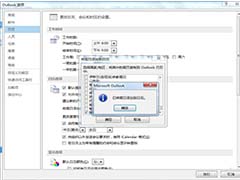 outlook日历怎么添加中国的假日?outlook日历中没有节假日,不知道什么时候放假,该怎么添加国家的节假日方便安排日程呢?下面我们就来看看详细的教程,需要的朋友可以参考2018-07-09
outlook日历怎么添加中国的假日?outlook日历中没有节假日,不知道什么时候放假,该怎么添加国家的节假日方便安排日程呢?下面我们就来看看详细的教程,需要的朋友可以参考2018-07-09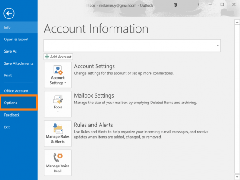
如何在Microsoft Outlook日历中添加第二个时区
最近,有不少网友问小编如何让Outlook日历中显示两个时区?这样比较方便经常出差的人群,所以,今天小编就给大家详细介绍一下如何在Microsoft Outlook日历中添加第二个时区2018-05-31 Outlook怎么打印日历?Outlook中的日历想要打印出来,该怎么打印呢?下面我们就来看看Outlook日历打印教程,需要的朋友可以参考下2018-04-10
Outlook怎么打印日历?Outlook中的日历想要打印出来,该怎么打印呢?下面我们就来看看Outlook日历打印教程,需要的朋友可以参考下2018-04-10
Outlook2016怎么快速查找所有带附件? Outlook附件查找方法
Outlook2016怎么快速查找所有带附件?Outlook2016中有很多邮件带有附件,想要查找所有带有附件的邮件,该怎么办?下面我们就来看看Outlook附件查找方法,需要的朋友可以参2018-04-03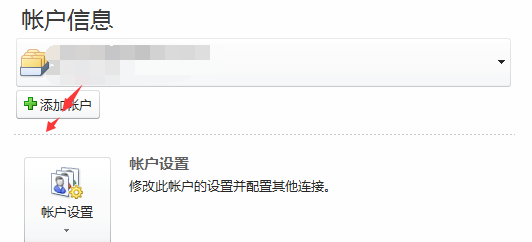
Outlook2010怎么关联邮箱? Outlook邮箱关联的教程
Outlook2010怎么关联邮箱??Outlook中想要关联自己一邮箱发邮件,该怎么设置关联呢?下面我们就来看看Outlook邮箱关联的教程,需要的朋友可以参考下2018-03-26
Outlook2016怎么改字体?Outlook2016更换邮件字体教程
Outlook2016怎么改字体?这篇文章主要介绍了Outlook2016更换邮件字体教程,需要的朋友可以参考下2018-03-20- Outlook2016怎么设置某时间段自动回复?有的朋友不清楚在休息期间怎么设置一下邮件自动回复,这篇文章主要介绍了Outlook2016某时间段自动答复邮件教程,一起来看吧2018-03-20
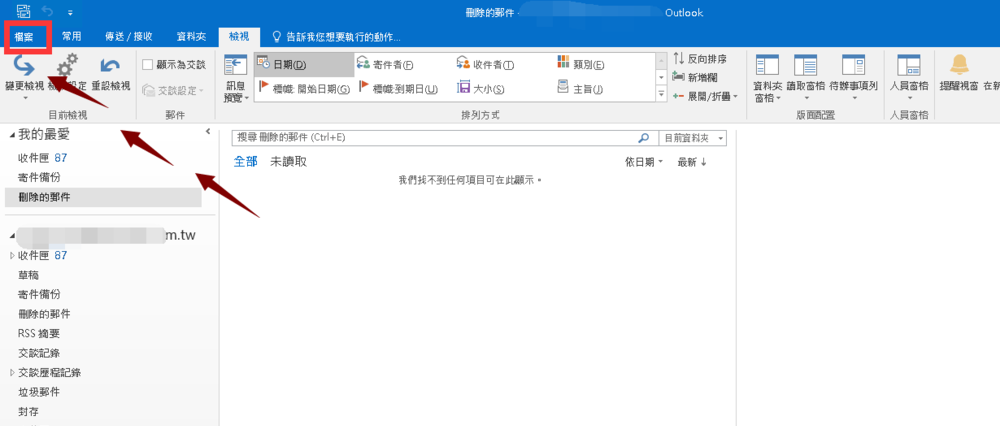
outlook2016备份的邮件如何还原?outlook2016还原备份邮件教程
outlook2016备份的邮件如何还原?这篇文章主要介绍了outlook2016还原备份邮件教程,需要的朋友可以参考下2018-03-20





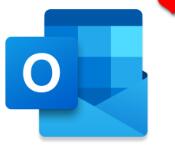


最新评论